Voor mensen die het risico lopen op huiselijk geweld heeft iOS 16 een belangrijke nieuwe functie: Veiligheidscontrole. Die is bedoeld om mensen in gewelddadige relaties te beschermen.
Lees verder na de advertentie.
Steun iPhoned
Je gebruikt een adblocker. Dat vinden we jammer, want advertenties hebben we nodig om onze artikelen gratis aan te bieden. Steun iPhoned door ons aan je whitelist toe te voegen. Alvast bedankt!
iOS 16: wat is ‘Veiligheidscontrole’?
Veel mensen delen de toegang tot hun apparaten en wachtwoorden met hun partner. In gewelddadige relaties maakt dit het moeilijker om de banden te verbreken; slachtoffers worden vaak online lastiggevallen en in de gaten gehouden.
Om deze mensen te helpen, introduceert Apple in iOS 16 de functie Veiligheidscontrole (Safety Check). Daarmee zie je eenvoudig welke informatie je met wie deelt – en kun je die met een simpele tik stopzetten. Er is ook een ‘Noodherstel’-functie waarmee je direct voor niemand meer bent te volgen. Ook voor apps niet.
Veiligheidscontrole: zo werkt het
Het gebruik van Safety Check is eenvoudig. De functie is aanwezig in iOS 16, dat momenteel in bèta is. Naar verwachting is de software in september voor iedereen te installeren.
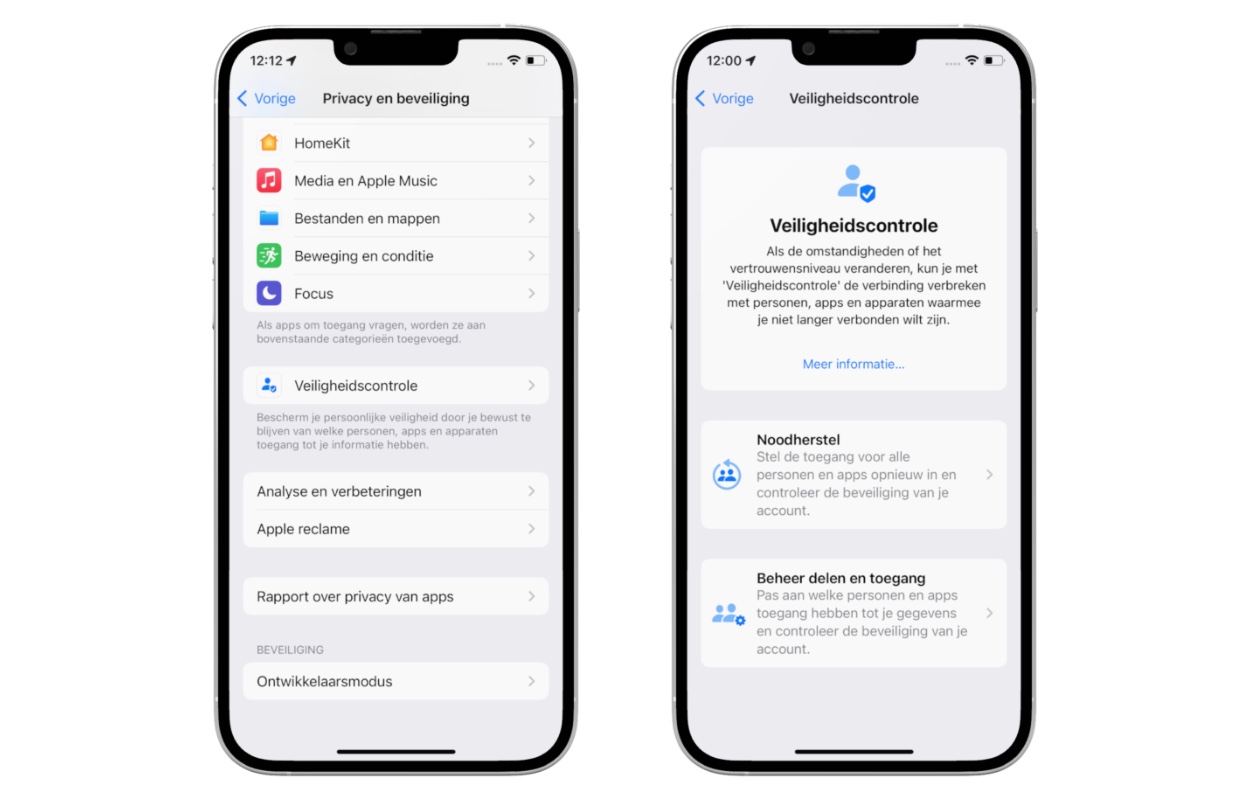
Dit is waar je de functie ‘Veiligheidscontrole’ vindt:
- Open de Instellingen-app van je iPhone;
- Tik op de optie ‘Privacy & Beveiliging’;
- Kies voor ‘Veiligheidscontrole’.
Je komt nu terecht bij twee onderdelen: ‘Noodherstel’ en ‘Beheer delen en toegang’.
Noodherstel
In kritieke situaties is het de veiligste manier om de toegang voor alle mensen en apps volledig in te trekken. Daar is de optie ‘Noodherstel’ voor. Tik hierop en verifieer met Face ID, Touch ID of je toegangscode.
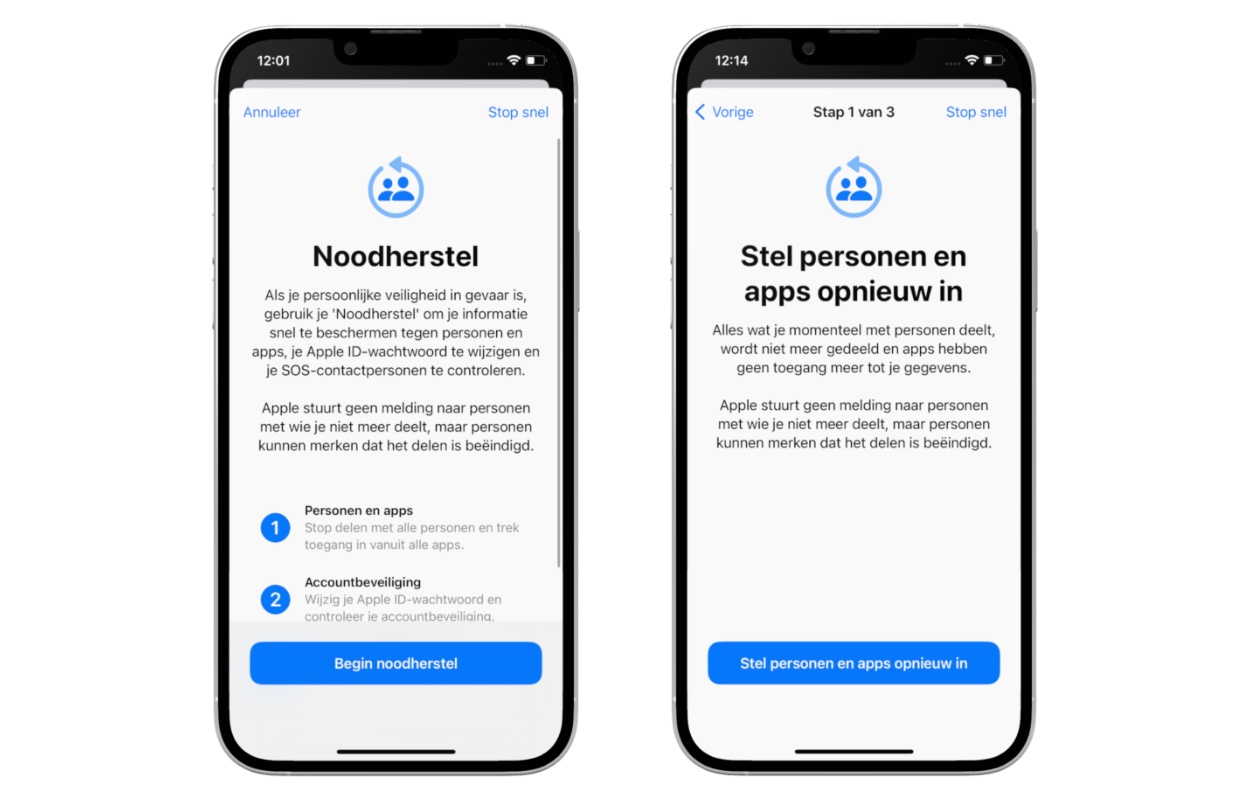
Vervolgens verschijnt een scherm voor het starten van het noodherstel. Je zorgt dan dat personen en apps geen toegang tot je gegevens hebben en je stelt een nieuw Apple ID-wachtwoord in. Ook heb je de mogelijkheid om SOS-contactpersonen toe te voegen, of te verwijderen.
Steun iPhoned
Je gebruikt een adblocker. Dat vinden we jammer, want advertenties hebben we nodig om onze artikelen gratis aan te bieden. Steun iPhoned door ons aan je whitelist toe te voegen. Alvast bedankt!
Beheer delen en toegang
Een wat minder rigoreuze optie is ‘Beheer delen en toegang’. Met de optie controleer je welke gegevens je met een bepaalde persoon deelt. Selecteer eerst de persoon en tik op ‘Controleer delen’. Selecteer wat je niet meer wilt delen en kies voor ‘Deel niet meer’.
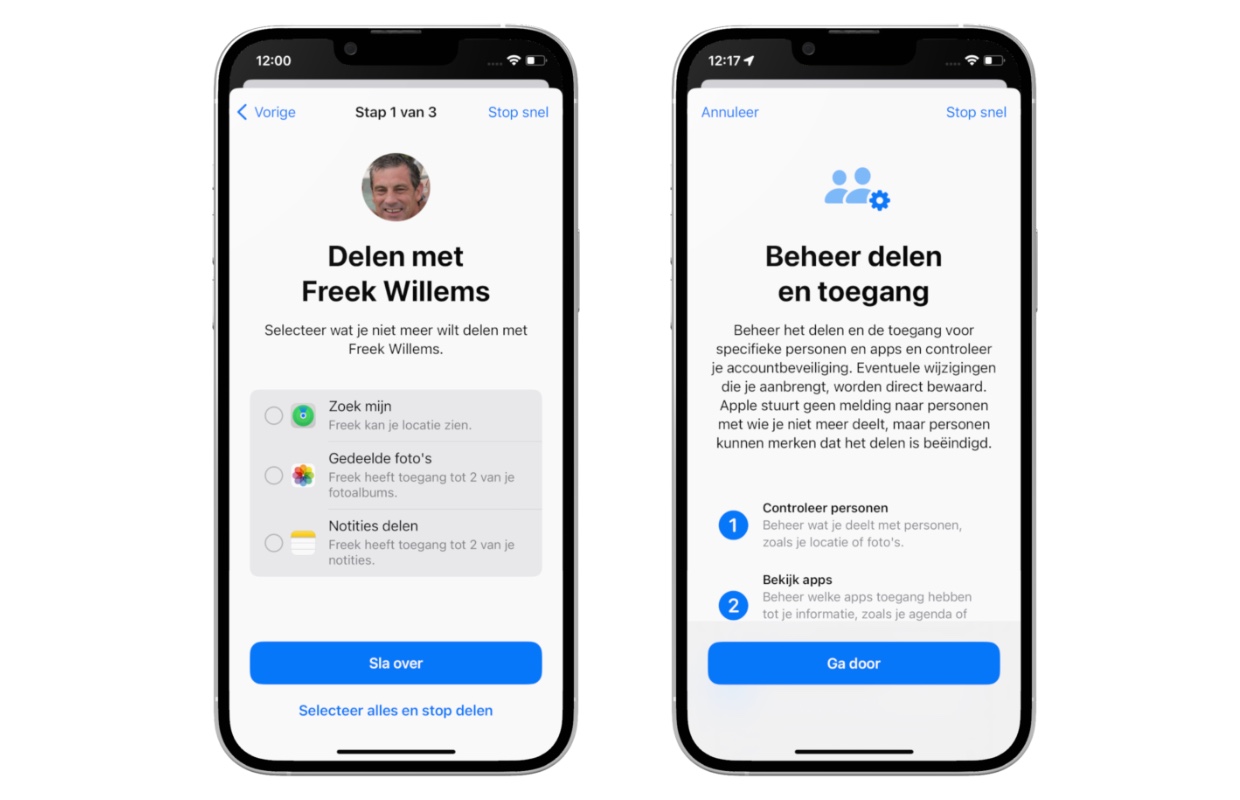
Heb je het ingesteld of tik je op ‘Sla over’, dan kom je bij stap 2 van de 3 terecht. In dit venster controleer je welke apps toegang hebben tot je informatie. Dat kan bijvoorbeeld je locatie, bluetooth, en Mediabibliotheek zijn. Bij stap 3 controleer je de beveiliging van je account en heb je onder meer de mogelijkheid om apparaten te verwijderen van je Apple ID-account.
Tijdens het instellen kun je op elk moment op ‘Stop snel’ tikken, rechtsboven. Het is een manier om de instellingen van Veiligheidscontrole snel te verlaten. Je gaat dan vlug naar het beginscherm van de iPhone en laat geen sporen achter.
Wil je meer weten over de vernieuwingen van iOS 16? Check onze artikelen:
Steun iPhoned
Je gebruikt een adblocker. Dat vinden we jammer, want advertenties hebben we nodig om onze artikelen gratis aan te bieden. Steun iPhoned door ons aan je whitelist toe te voegen. Alvast bedankt!